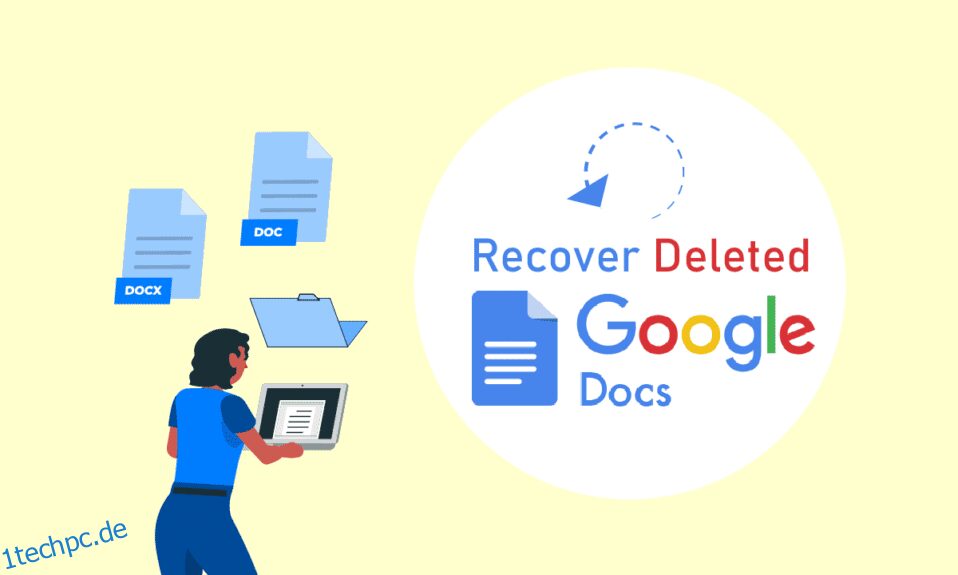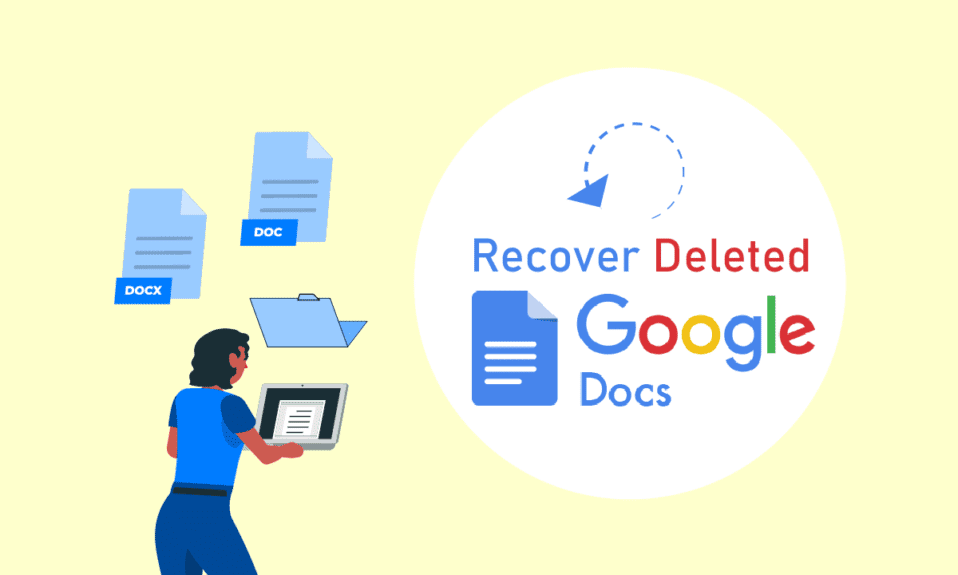
Google Drive ist eine Cloud-Plattform, die ihren Nutzern 15 GB kostenlosen Speicherplatz zur Verfügung stellt, um ihre Daten sicher zu speichern. Ein Google Drive-Konto wird automatisch erstellt, wenn Sie ein Gmail-Konto erstellen. Google Doc ist eine weit verbreitete Plattform von Google, die für viele eine große Hilfe ist. Von Dateien bis hin zu allen wichtigen Dokumenten speichert es alle Ihre wichtigen Informationen. Nicht nur das, sondern Sie können auch neue Dateien mit Doc-Seiten erstellen. Aber was ist, wenn Sie versehentlich dieselbe wichtige Datei löschen? Wie würden Sie ein gelöschtes Google-Dokument wiederherstellen? Wenn Sie nach Tipps suchen, wie Sie ein gelöschtes Google-Dokument von Google Drive wiederherstellen können, bringen wir eine hilfreiche Anleitung, die Ihnen dasselbe im Detail beibringt.
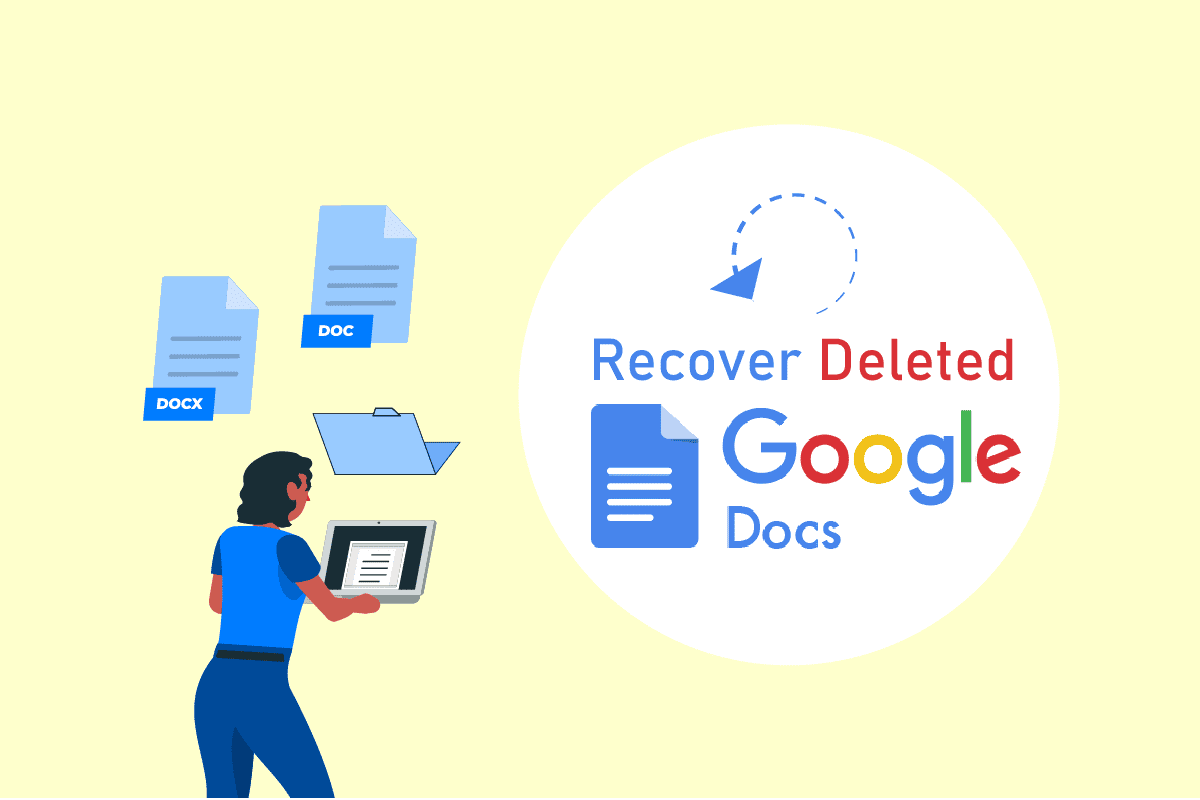
Inhaltsverzeichnis
So stellen Sie ein gelöschtes Google-Dokument von Google Drive wieder her
Sie können das gewünschte Google-Dokument wiederherstellen, das Sie möglicherweise versehentlich gelöscht haben. Lesen Sie den Artikel bis zum Ende, um zu erfahren, wie Sie diese gelöschten Google-Dokumente aus Google Drive wiederherstellen und mehr über den Zeitraum und den Ort gelöschter Dokumente erfahren.
Können Sie ein Dokument wiederherstellen?
Ja, Sie können Google Docs innerhalb von 30 Tagen nach dem Löschen wiederherstellen. Sie können die Google Drive-Website besuchen und das gelöschte Google-Dokument wie oben beschrieben über den Papierkorb wiederherstellen. Ihre Datei wird an dem Ort wiederhergestellt, an dem sie gelöscht wurde. Sie können ein Dokument jedoch nur wiederherstellen, wenn die Datei vor weniger als 30 Tagen gelöscht wurde. Wenn mehr als 30 Tage vergangen sind, können Sie keine Google-Dokumente wiederherstellen.
Sind gelöschte Dateien für immer verschwunden?
Nein, die gelöschten Dateien sind nicht für immer verschwunden. Sie haben 30 Tage Zeit, um diese Dateien wiederherzustellen. Wenn Sie versehentlich eine Ihrer Dateien dauerhaft löschen, können Sie sie auf zwei Arten wiederherstellen.
- Wenn Ihre Schule oder Organisation Ihr Konto kontrolliert, können Sie den Administrator bitten, es wiederherzustellen, dies kann jedoch innerhalb von 25 Tagen nach dem Löschen erfolgen. Nach diesem Zeitraum werden die Dateien dauerhaft aus dem Google-System gelöscht und können nicht wiederhergestellt werden.
- Wenn Ihr Konto nicht von Ihrer Schule oder Organisation kontrolliert wird, können Sie sich an die Google-Hilfe wenden, die Ihnen bei der Wiederherstellung Ihrer Dateien helfen wird. Denken Sie daran, dass Sie der Eigentümer der Dateien sein sollten.
Wie kann ich ein gelöschtes Google-Dokument wiederherstellen?
Die nächsten Schritte helfen Ihnen dabei, das versehentlich gelöschte Dokument wiederherzustellen. Lesen und befolgen Sie die Schritte sorgfältig, um sie besser zu verstehen.
Hinweis: Falls Sie eines Ihrer wichtigen Dokumente aus Google Drive gelöscht haben, müssen Sie sich keine Sorgen machen, da Sie sie innerhalb von 30 Tagen nach dem Löschen wiederherstellen können.
1. Besuchen Sie Google Drive in Ihrem Desktop-Browser.
2. Geben Sie Ihre E-Mail-Adresse oder Telefonnummer in das erforderliche Feld ein und klicken Sie auf Weiter.
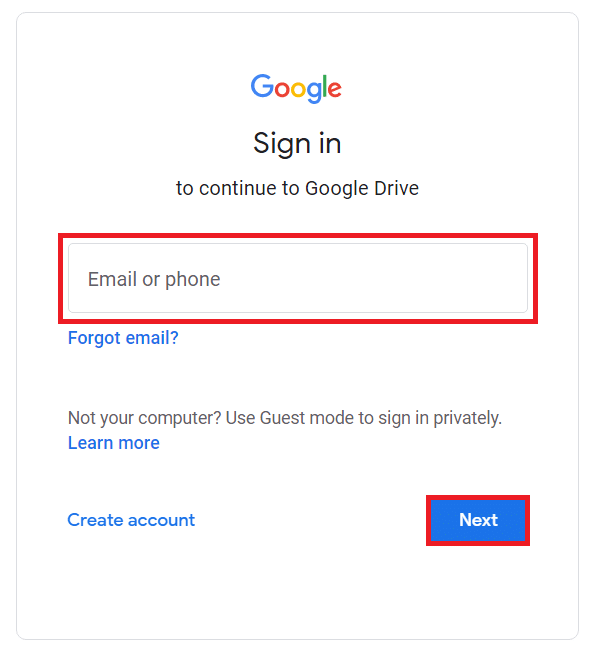
3. Geben Sie nun Ihr Passwort in das erforderliche Feld ein und klicken Sie auf Weiter.
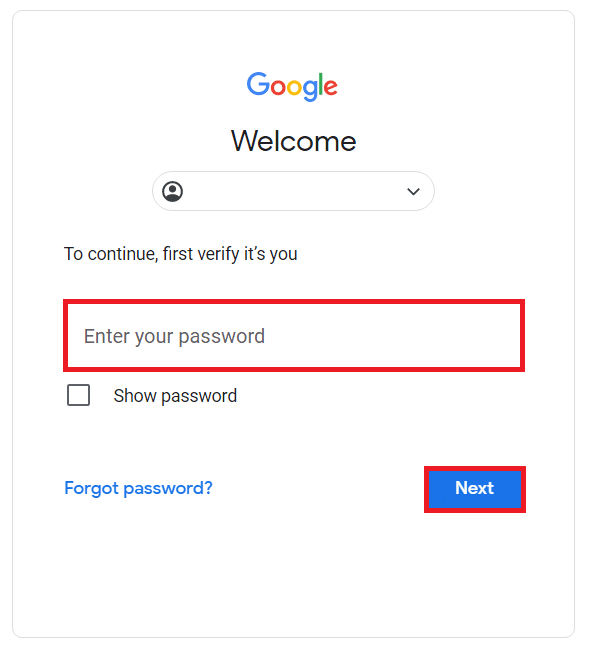
4. Klicken Sie nach der Anmeldung im linken Bereich auf Papierkorb.
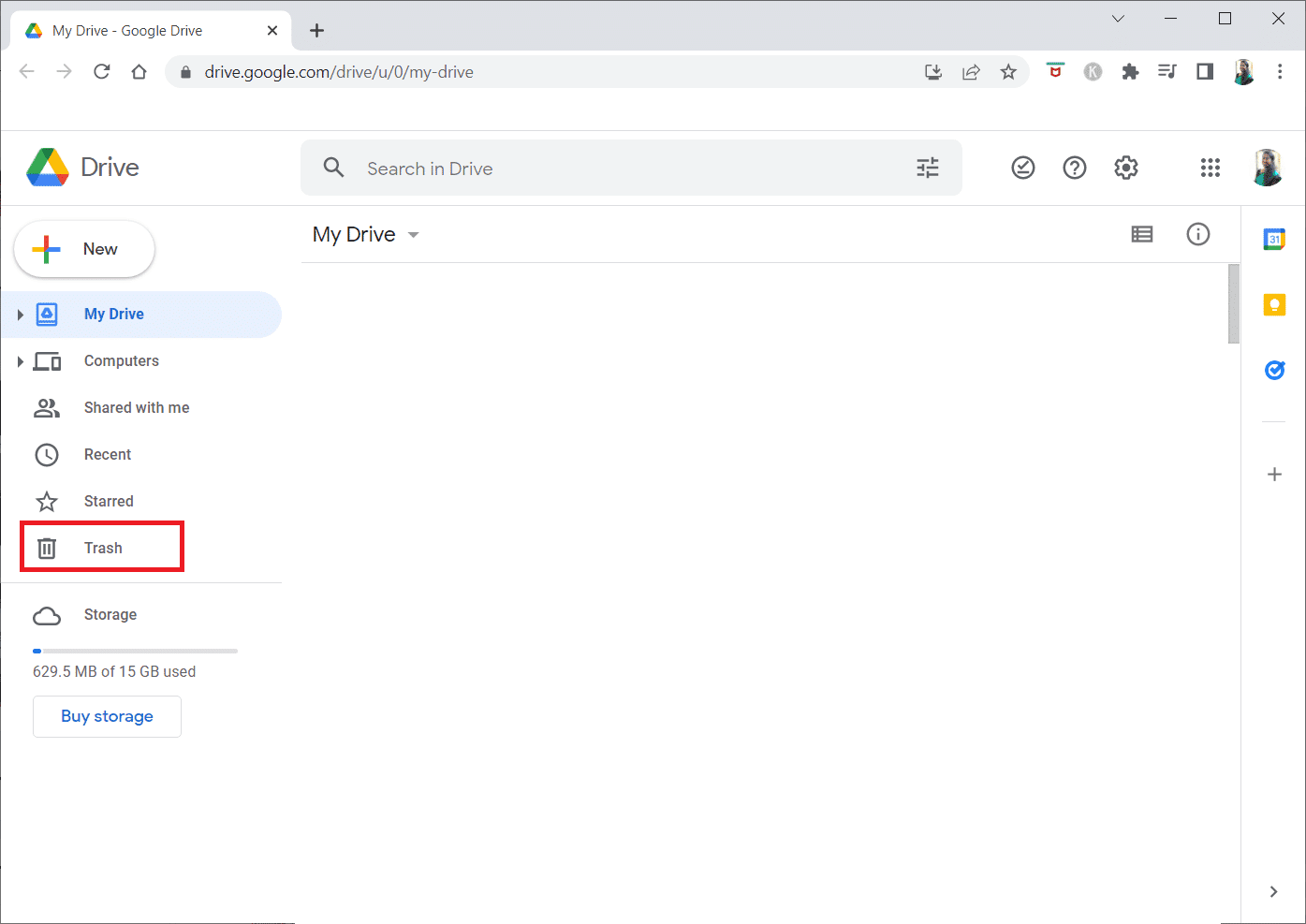
5. Klicken Sie mit der rechten Maustaste auf die Datei, die Sie wiederherstellen möchten, und klicken Sie auf Wiederherstellen. Ihre Datei wird an dem Ort wiederhergestellt, an dem sie gelöscht wurde.

Wie kann man dauerhaft gelöschte Google-Dokumente wiederherstellen?
Wenn Ihre Bildungseinrichtung oder Organisation Ihr Google-Konto verwaltet, können Sie sich an Ihren Administrator wenden und ihn um Wiederherstellung bitten, aber denken Sie daran, dass auch hier eine Frist von 25 Tagen gilt. Nach diesem Zeitraum werden die Dateien aus den Google-Systemen gelöscht. Sie können jedoch Dateien wiederherstellen, aber Sie müssen der Besitzer der Datei oder des Ordners sein. Führen Sie die folgenden Schritte aus, um dauerhaft gelöschte Dateien von Google Drive wiederherzustellen.
1. Rufen Sie die Google Drive-Hilfe auf, um mit der Wiederherstellung zu beginnen.
2. Beim Öffnen des Links wird ein Formular angezeigt.
3. Geben Sie Ihren Vornamen und Nachnamen in das Formular ein.
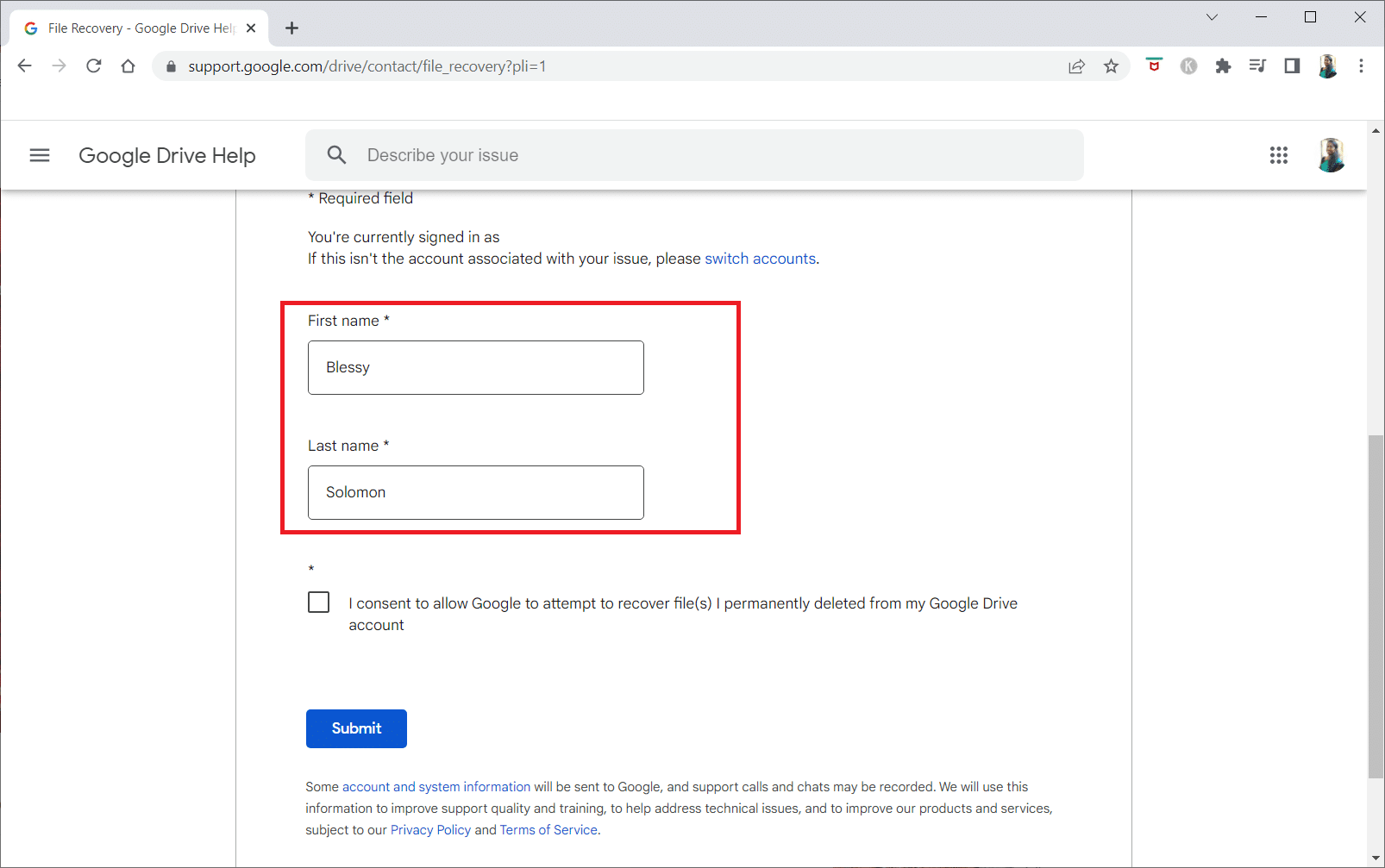
4. Klicken Sie auf Senden, um die Datei wiederherzustellen.
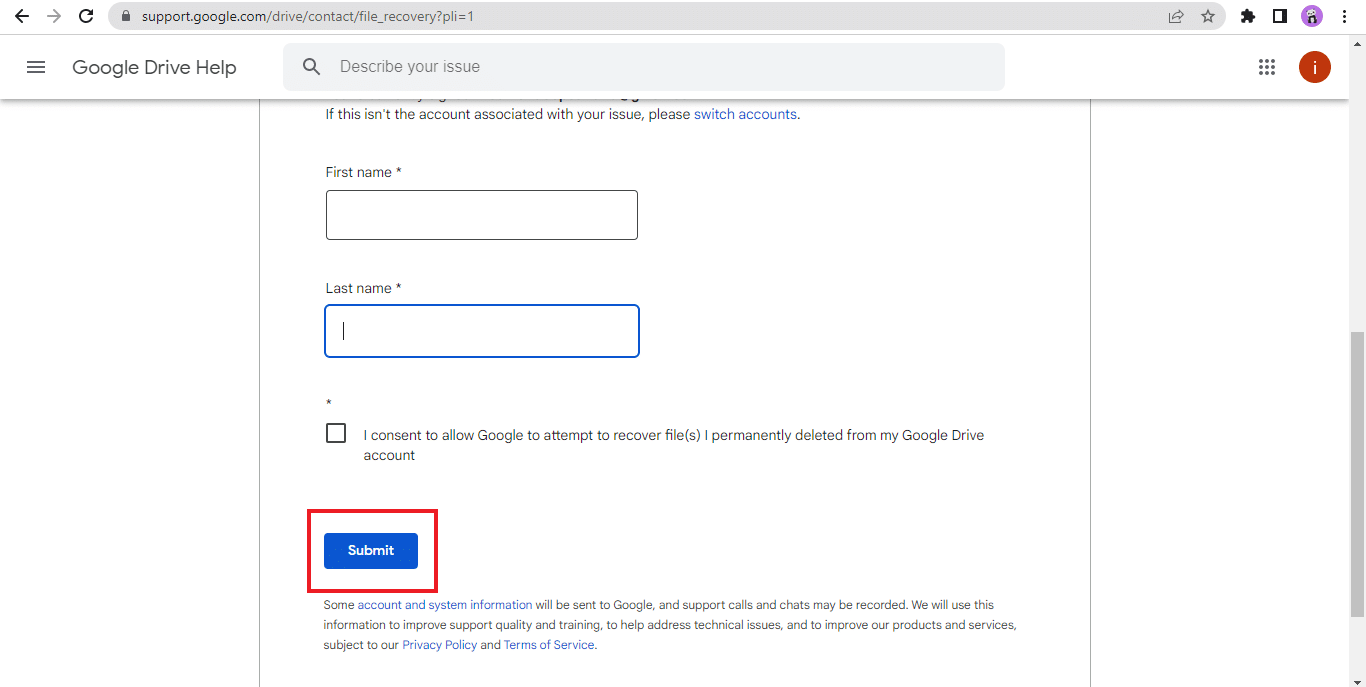
Wie kann ich etwas wiederherstellen, das ich versehentlich gelöscht habe?
Sie können ein versehentlich gelöschtes Google-Dokument jederzeit wiederherstellen, indem Sie es aus dem Papierkorb wiederherstellen/wiederherstellen. Auf diese Weise werden Ihre Dateien wiederhergestellt, bis Sie nicht alle Daten manuell aus dem Papierkorb löschen.
Wie kann man gelöschte Dateien aus dem Papierkorb von Google Drive wiederherstellen?
Sie können die gelöschten Dokumente innerhalb von 30 Tagen nach dem Löschzeitraum von Google Docs aus dem Google Drive-Papierkorb wiederherstellen.
1. Öffnen Sie Google Drive und melden Sie sich bei Ihrem Google-Konto an.
2. Klicken Sie auf Papierkorb > Wiederherstellen.

Das gewünschte Google-Dokument wird wieder wie zuvor in Google Drive angezeigt.
Wohin gehen dauerhaft gelöschte Dateien?
Die endgültig gelöschten Dateien werden für 25 Tage im Google-System gespeichert. Wenn Sie die Datei dennoch wiederherstellen möchten, können Sie sich an Google wenden und um Hilfe bei der Dateiwiederherstellung bitten. Aber nach 25 Tagen wird die Datei aus den Google-Systemen gelöscht und kann nicht wiederhergestellt werden.
Wie lange bewahrt Google Drive dauerhaft gelöschte Dateien auf?
Endgültig gelöschte Dateien werden bis zu 25 Tage im Google-System gespeichert. Wenn der Benutzer die Datei dennoch wiederherstellen möchte, kann er dies tun, indem er sich an die Google Drive-Hilfe wendet.
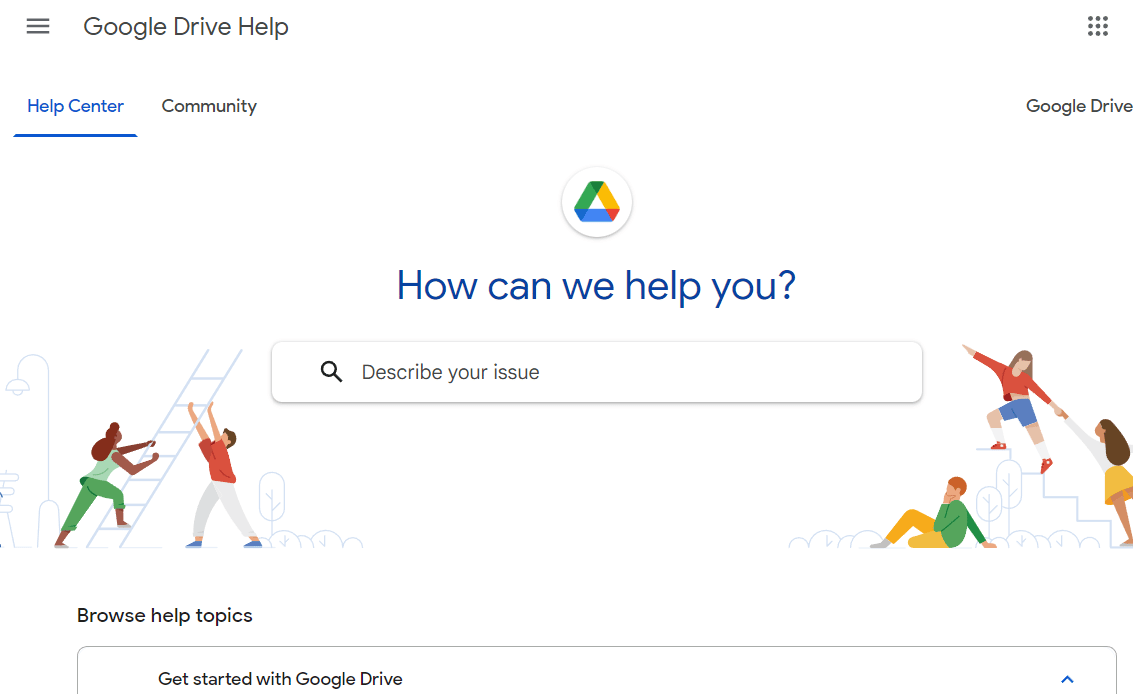
Wie kann ich dauerhaft gelöschte Dateien von Google Drive nach 30 Tagen wiederherstellen?
Wenn 30 Tage nach dem Löschen Ihrer Datei überschritten werden, können Sie die folgenden Schritte ausführen, um Ihre Datei wiederherzustellen:
- Wenn Sie der Eigentümer dieses Kontos und der gelöschten Datei sind, können Sie die Seite zur Wiederherstellung von Google Drive-Dateien besuchen, um Ihre Datei wiederherzustellen.
- Wenn Ihre Schule oder Organisation Ihr Konto kontrolliert, können Sie sich an Ihren Kontoadministrator wenden, um Ihre Dateien zurückzubekommen, und er wird Ihnen helfen, Ihre Dateien wiederherzustellen.
Hinweis: Dies funktioniert nur, wenn die Datei gültige ältere Versionen hat.
1. Öffnen Sie Google Drive.
2. Melden Sie sich mit den Anmeldedaten bei Ihrem Google-Konto an.
3. Doppelklicken Sie auf die gewünschte Datei, um sie zu öffnen.
4. Klicken Sie in der Menüleiste auf die Option Datei.
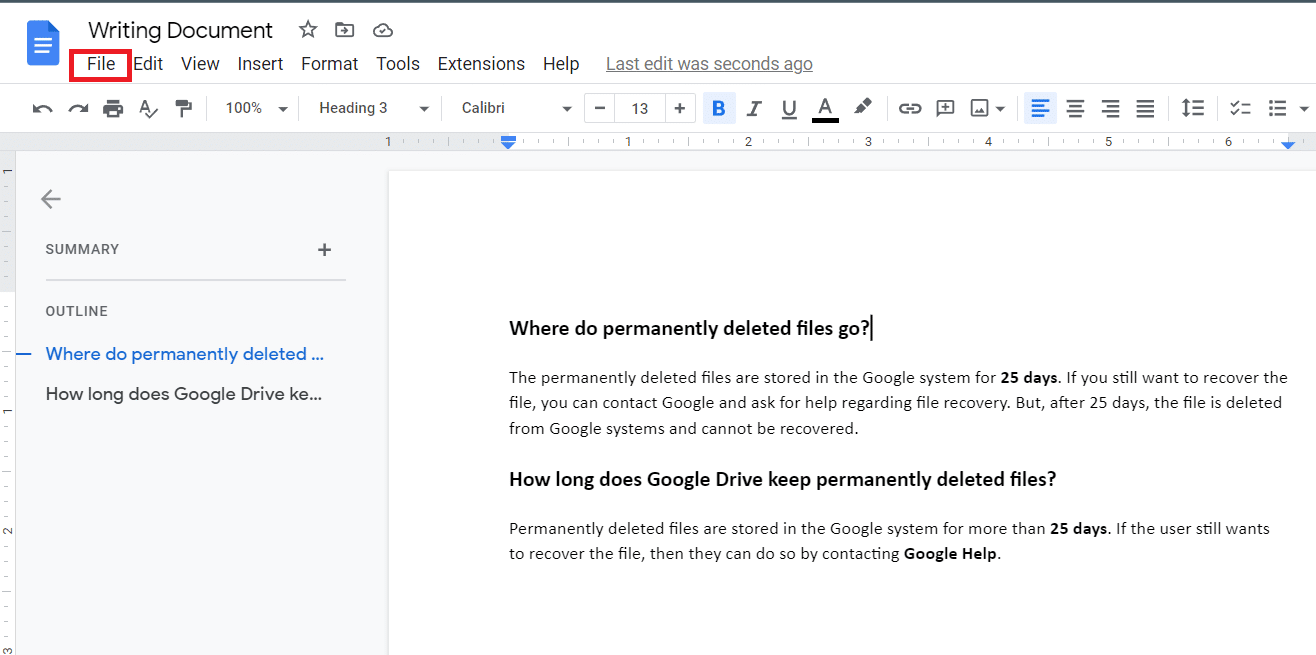
5. Klicken Sie wie gezeigt auf Versionsverlauf > Versionsverlauf anzeigen.
Hinweis: Sie können auch gleichzeitig die Tasten Strg + Alt + Umschalt + H drücken, um das Fenster Versionsverlauf anzeigen zu öffnen.
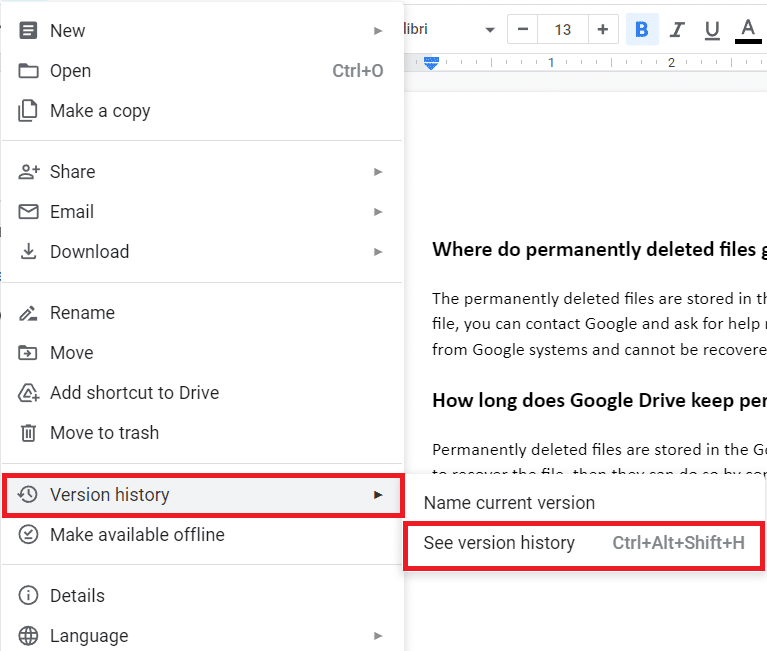
6. Klicken Sie im rechten Bereich auf die Originalversion der Datei.
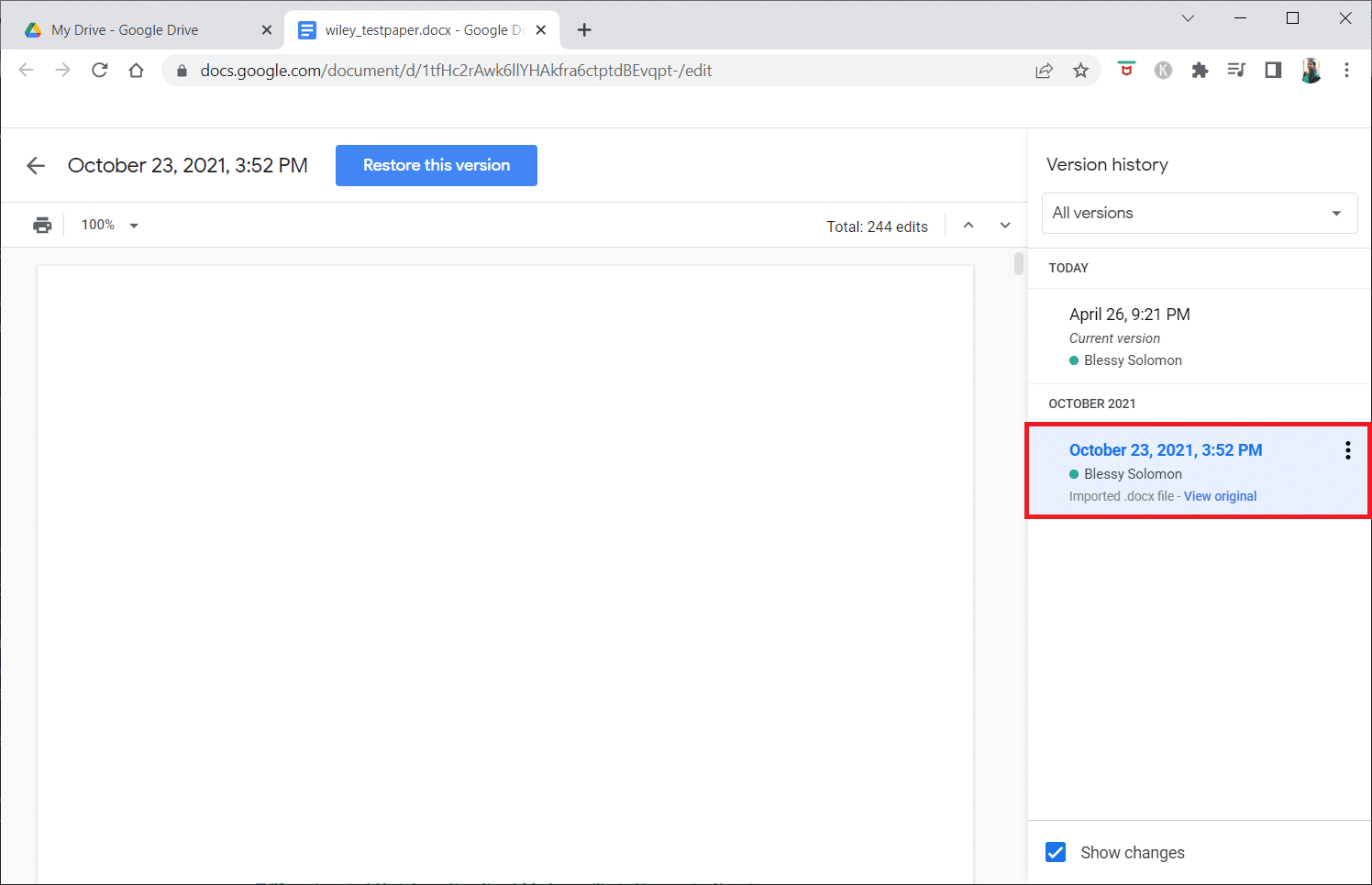
7. Klicken Sie dann oben auf die Option Diese Version wiederherstellen, wie hervorgehoben.
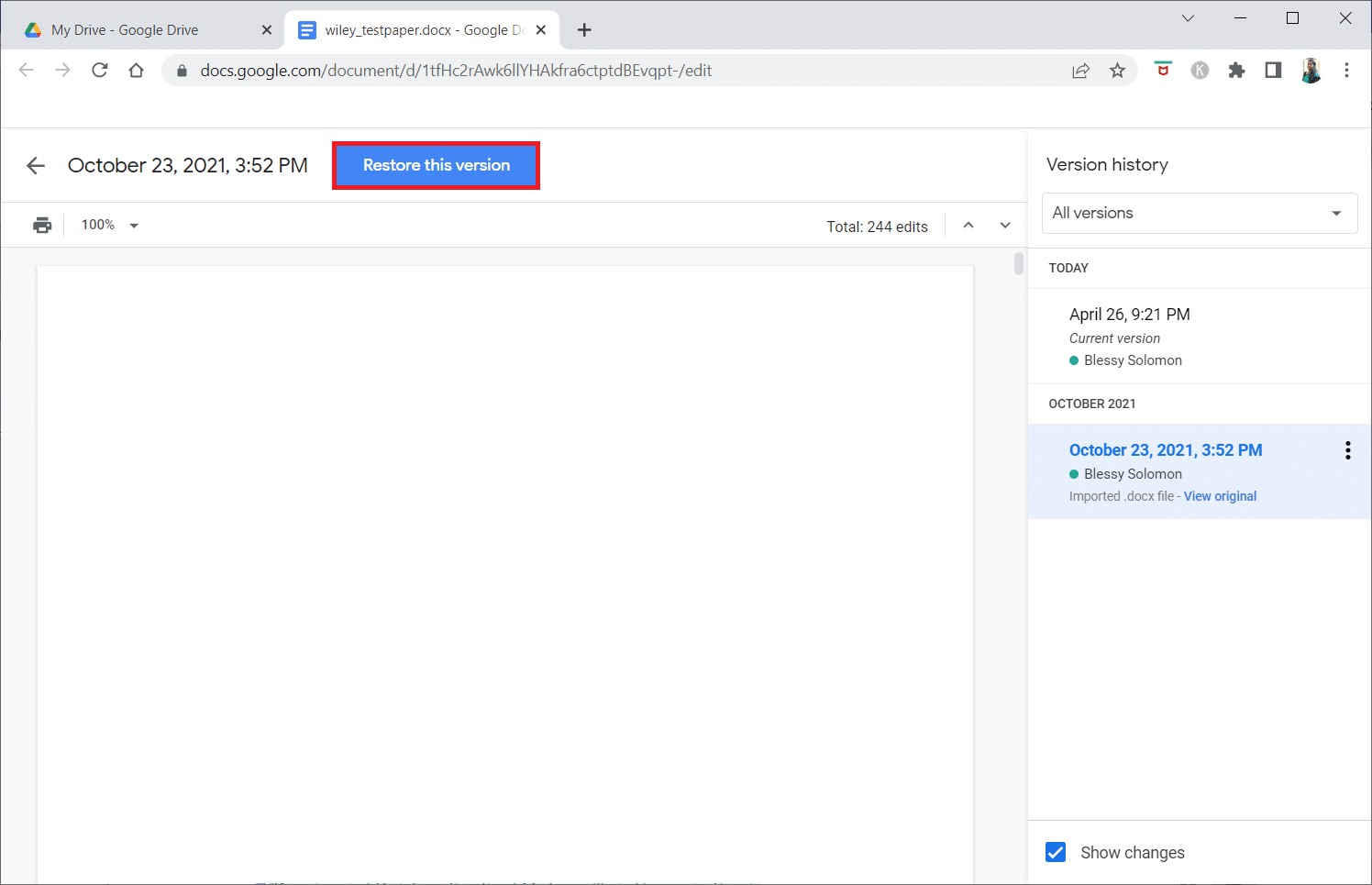
Wohin gehen Dateien, wenn sie aus dem freigegebenen Google Drive gelöscht werden?
Diese Dateien werden in den Papierkorb der Administratorkonsole verschoben, und nur sie können diese Dateien wiederherstellen.
Was passiert mit Google Docs, wenn das Konto gelöscht wird?
Wenn das Konto gelöscht wird, werden alle vom Konto erstellten Dokumente ebenfalls gelöscht, auch wenn sie mit anderen Benutzern geteilt werden. Später können keine Daten von diesem Konto wiederhergestellt werden.
Wie kann man Google Docs von einem gelöschten Schulkonto wiederherstellen?
Wenn Sie Ihre Dokumente dauerhaft gelöscht haben, müssen Sie den Administrator Ihres Schulkontos bitten, Ihre Dateien innerhalb von 25 Tagen nach dem Löschen wiederherzustellen. Sie können dies über ihre Admin-Konsole tun. Aber wenn Sie die Datei nicht endgültig gelöscht haben, können Sie sie wie folgt einfach wiederherstellen:
1. Melden Sie sich mit den Anmeldedaten der Schule bei Google Drive an.
2. Öffnen Sie dann den Papierkorbordner im linken Bereich.
3. Klicken Sie mit der rechten Maustaste auf die gewünschte Datei, die Sie wiederherstellen möchten. Klicken Sie dann auf Wiederherstellen, um das Google-Dokument an der Stelle wiederherzustellen, an der es gelöscht wurde.

So stellen Sie dauerhaft gelöschte Dateien von Google Drive wieder her.
Was passiert mit einem Google-Dokument, wenn der Eigentümer gelöscht wird?
Google Doc wird beendet, wenn der Eigentümer gelöscht wird. Alle freigegebenen oder nicht freigegebenen Datendateien werden aus den Dokumenten gelöscht und können nicht wiederhergestellt werden. Freigegebene oder nicht freigegebene Daten werden ebenfalls aus den Dokumenten gelöscht und können nicht wiederhergestellt werden, wenn der Eigentümer gelöscht wird.
***
Wir hoffen, dass Sie gelernt haben, wie Sie ein gelöschtes Google-Dokument aus einem Google Drive-Konto wiederherstellen können. Zögern Sie nicht, uns mit Ihren Fragen und Vorschlägen über den Kommentarbereich unten zu kontaktieren. Teilen Sie uns mit, worüber Sie als Nächstes erfahren möchten.